“Bootrec” es una herramienta que se utiliza en el entorno de recuperación de Windows o Windows RE para solucionar problemas y errores relacionados con el arranque. Si tiene problemas de inicio e intenta la reparación de inicio pero no ayudó, entonces esta herramienta se usa para resolver los problemas.
El mensaje “Bootrec no reconoce la instalación de Windows” o “Instalaciones de Windows totales identificadas de Windows O” significa que bootrec no puede encontrar ninguna instalación adicional de Windows para agregar al BDC, también conocido como datos de configuración de arranque.
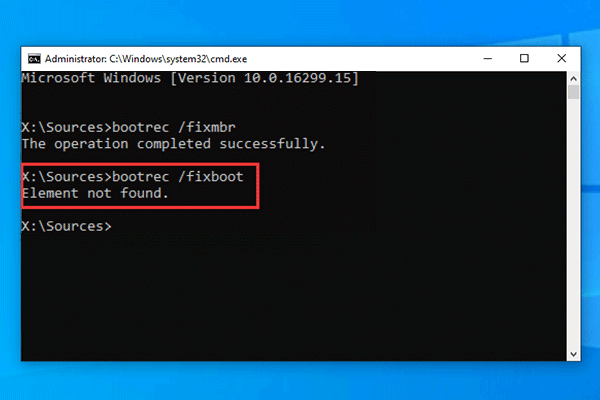
Hay varias razones por las que este error está ocurriendo en primer lugar, algunas de estas razones incluyen:
- Los archivos de datos de configuración de arranque (BCD) están dañados.
- El registro de arranque maestro (MBR) está dañado.
- La unidad de arranque o la partición del sistema no están marcadas como activas.
- Elemento no encontrado en el disco GPT.
Para solucionar este problema o deshacerse del mensaje de error, debe ejecutar algunas líneas de comando de modo para continuar con la reconstrucción de BCD. Para obtener acceso al símbolo del sistema, necesitará un disco de instalación de Windows o un disco de reparación de Windows. Para ingresar a la interfaz del símbolo del sistema, siga estos pasos:
- Con la herramienta de creación de Windows Media, cree una unidad de arranque de Windows.
- Para iniciar desde la unidad USB, cambie el orden de inicio del BIOS.
- Elija su preferencia de idioma en la página de configuración de Windows y haga clic en siguiente.
- Navegue hasta Reparar su computadora > Opciones avanzadas.
- Vaya a Solucionar problemas y luego elija Símbolo del sistema.
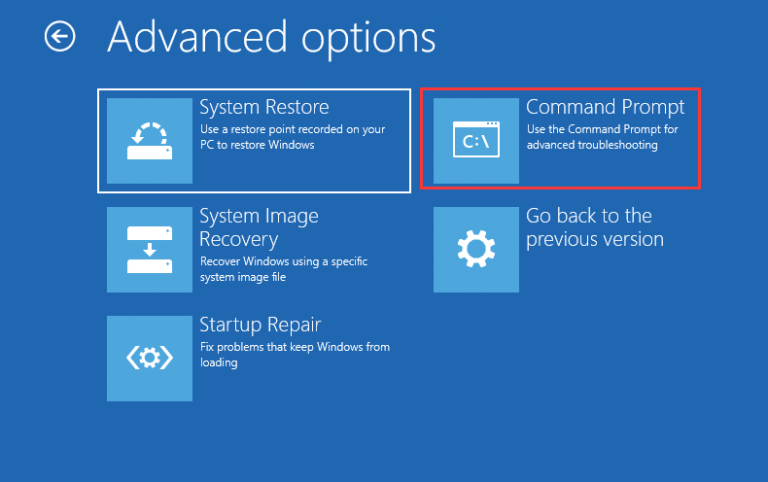
Recrear datos de configuración de arranque (BCD)
- En el símbolo del sistema, escriba lo siguiente y presione Entrar después de cada uno.
- cd /db:\EFI\Microsoft\Boot
- bootrec /fixboot
- ren BCD BCD.bak
- Escriba bcdboot c:\Windows /I en-gb /s b: /f All (reemplace b: con su propia letra de inicio) y presione Entrar.
- Reinicie su computadora para recrear la tienda BCD.
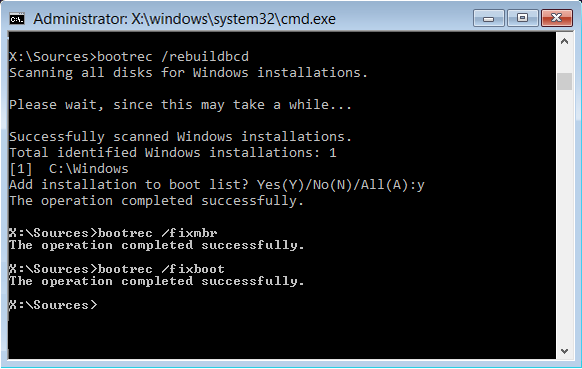
En la partición EFI Asignar letra de unidad
Otra razón por la que ocurre este error es porque los archivos BOOTMGR y BCD no tienen una unidad reconocida. Para resolver esto, haz esto:
- Escriba DISKPART en el símbolo del sistema.
- En orden, escriba estos comandos y presione Entrar después de cada uno.
- VOLUMEN DE LA LISTA
- SELECCIONE VOLUMEN N (elija la letra de unidad de la partición EFI con sistema de archivos FAT32)
- ASIGNAR LETRA=B
- SALIDA
- Reinicie su computadora para guardar el cambio que ha realizado. Compruebe si el error se resolvió.
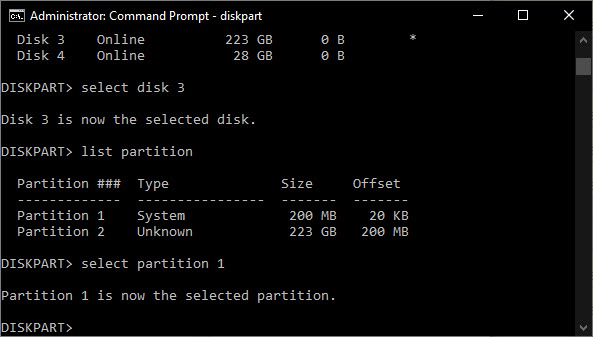
Establecer unidad de arranque o partición del sistema como activa
- Vaya al símbolo del sistema desde la opción de reparación.
- Escriba DISKPART y presione Entrar.
- Ingrese estos comandos consecutivamente seguidos de Enter después de cada uno.
- LISTA DE DISCO
- SELECCIONE DISCO N (reemplace N con letra de unidad con problemas)
- PARTICIÓN DE LISTA
- SELECCIONE LA PARTICIÓN M (aquí M es el número de partición de la unidad de arranque)
- ACTIVO
- SALIDA
- Vuelva al menú Reparación y ahora elija Reparación de inicio. Es posible que deba hacerlo varias veces.
- Muévase nuevamente al símbolo del sistema y use estas líneas de comando
- BOOTREC/FIXMBR
- BOOTREC/ARRANQUE FIX
- BOOTREC/SCANOS
- BOOTREC /REBUILDBCD
- Reinicie su computadora y vea si esto funciona.
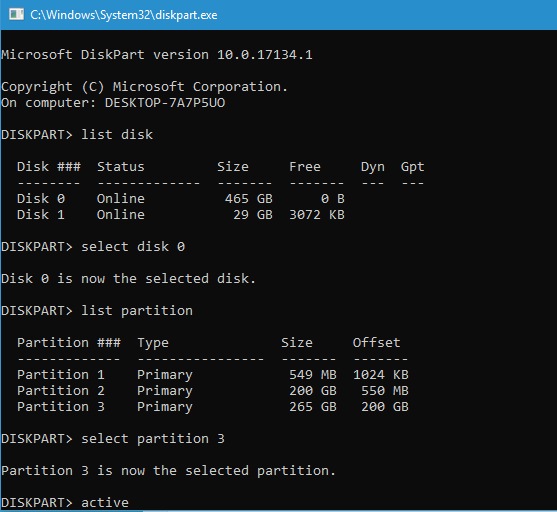
Ejecutar restauración del sistema
Microsoft ha proporcionado a los usuarios una función integrada que le permite restaurar el estado de su computadora a un momento anterior utilizando puntos de restauración del sistema creados en días anteriores. Este método es una solución fácil para resolver los problemas de su sistema. Para realizar la restauración del sistema, siga estas instrucciones:
- Arranque desde la unidad USB.
- En la ventana Reparación del sistema, vaya a Reparar su computadora.
- Vaya a Opción avanzada y luego a Solucionar problemas.
- Haga clic en Reparación del sistema y siga los pasos.
- Elija un sello de fecha antes de que ocurriera el error.
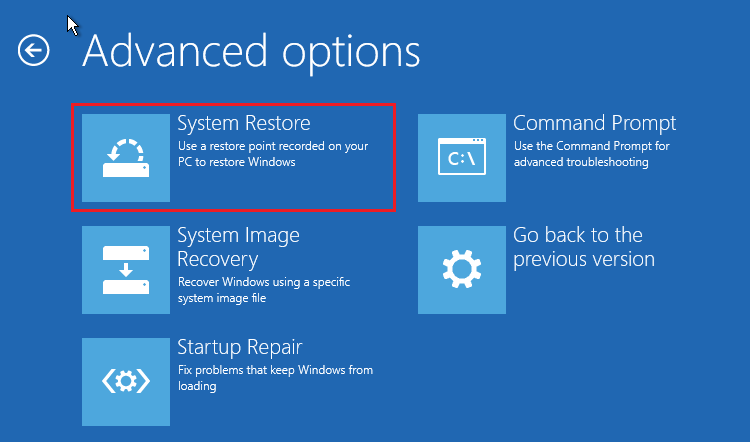
Sin embargo, si no tiene un punto de restauración del sistema, no podrá restaurar la computadora a una fecha anterior.
Reparar archivo de sistema corrupto
Los archivos del sistema dañados, los archivos DLL faltantes o las recuperaciones dañadas son una de las razones más comunes para que ocurra este tipo de error. Para reparar estos problemas, le sugerimos que utilice la herramienta de reparación avanzada del sistema, que escaneará a fondo toda su computadora y reparará todos los problemas automáticamente. Además de esto, también lo ayudará a largo plazo y mantendrá su computadora funcionando sin problemas.
⇓DESCARGAR LA HERRAMIENTA AVANZADA DE REPARACIÓN DEL SISTEMA⇓
Conclusión
Si tiene Bootrec que no reconoce el problema de instalación de Windows, no entre en pánico, hay muchos usuarios que informaron lo mismo. Por esa razón, hemos enumerado todas las posibles soluciones y métodos para resolver el problema.


